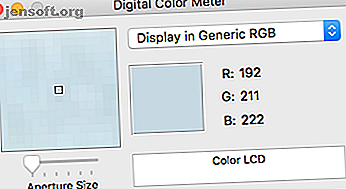
De 5 beste kleurkiezer-apps voor Mac
Advertentie
Hoe cool zou het zijn als onze ogen zouden kunnen fungeren als onze eigen kleurkiezers? Omdat dat (waarschijnlijk) nooit zal gebeuren, moeten we vertrouwen op digitale kleurkiezers om nauwkeurige kleuraflezingen te krijgen.
Hoewel de ingebouwde macOS digitale kleurenmeter een handig hulpmiddel is voor grafisch ontwerpers en webontwikkelaars, kunt u ook kiezen uit verschillende kleurenkiezers van derden. Bekijk deze lijst met de beste kleurenkiezers voor macOS om u te helpen beslissen welke u wilt gebruiken.
1. Digitale kleurenmeter
Laten we beginnen met de basis. U hebt eenvoudig toegang tot de ingebouwde digitale kleurenmeter via uw map Hulpprogramma 's of door te zoeken met Spotlight (druk op Cmd + spatiebalk ). U zult merken dat het een eenvoudige oplossing biedt voor uw kleurplukprobleem.
Wanneer u de app opent, verschijnt er een klein venster met een afbeelding van het gebied waar uw muis over zweeft, samen met de bijbehorende RGB-kleurcode. Sleep de schuifregelaar Diafragmagrootte om te wijzigen hoe groot een gebied dit selecteert.

Naast dit is een vervolgkeuzemenu. Het biedt verschillende weergaveopties voor waarden, zoals P3, sRGB, Adobe RGB en L * a * b * .
Digitale kleurmeter geeft niet alleen RGB-waarden weer. Als u op de optie Weergave boven aan uw scherm klikt en muisaanwijzer op Weergavewaarden, kunt u schakelen tussen hexadecimalen en percentages.

Je kunt deze tool snel beheersen door een paar sneltoetsen te leren. Als je gefrustreerd bent omdat de app niet stopt met het volgen van je muis wanneer je een enkele kleur wilt vergrendelen, hoef je alleen maar op Cmd + X te drukken. Hiermee kunt u een specifieke kleur instellen.
Om het staal op te slaan, zorg ervoor dat uw muis op de kleur staat die u wilt vastleggen en druk op Option + Cmd + C. U kunt het staal vervolgens in TextEdit plakken en op uw computer opslaan.
U kunt ook de waarden van de kleur opslaan door op Shift + Cmd + C te drukken. U kunt deze waarden in TextEdit plakken en ook opslaan.
2. ColorSlurp
ColorSlurp heeft zichzelf beschouwd als "de beste kleurenkiezer in het universum", maar dat is aan u om te beslissen.
U kunt ColorSlurp gratis downloaden in de App Store. Zodra u het opent, merkt u dat het een gebruiksvriendelijkere interface heeft dan de digitale kleurenmeter.
Als u op het pipetpictogram in de rechterbovenhoek van het venster klikt, verschijnt uw vergrootglas, dat u met uw pijltjestoetsen of muis kunt verplaatsen. Als u Shift ingedrukt houdt, vertraagt de snelheid van het vergrootglas, waardoor het gemakkelijker wordt om een nauwkeurige kleuraflezing te krijgen.
Wat ColorSlurp geavanceerder maakt dan de digitale kleurenmeter, is de mogelijkheid om kleurenverzamelingen te maken. Zie je verschillende kleuren die je leuk vindt? Organiseer ze in een verzameling en ontwikkel een kleurenschema Hoe kies je een kleurenschema als een professional Hoe kies je een kleurenschema als een professional Kleuren zijn lastig. Het lijkt misschien eenvoudig genoeg om een handvol kleuren te kiezen die er goed uitzien, maar zoals elke ontwerper die uren heeft gewerkt aan het aanpassen van tinten, zal je vertellen: het is lastig. Lees verder .
Met Colorslurp kunt u een kleur naar het gewenste formaat kopiëren. Als u daarentegen een kleur van uw klembord haalt en deze in ColorSlurp plakt, kunt u ook van formaat wisselen.
Voor nog meer functies kunt u upgraden naar ColorSlurp Pro. Deze versie is perfect voor kleurgoeroes die toegang nodig hebben tot 20 kleurformaten, staalgeschiedenis en andere geavanceerde instellingen.
Downloaden: ColorSlurp (gratis, premium-versie beschikbaar)
3. Skala-kleur

Skala Color verschilt enigszins van andere apps voor het kiezen van kleuren, omdat het alleen wordt geopend in andere toepassingen. Gelukkig ondersteunt de meeste software het.
Als u bijvoorbeeld Skala Color in TextEdit wilt gebruiken, moet u het openen vanuit de menubalk. Als u Opmaak > Lettertype > Kleuren tonen selecteert, wordt de kleurkiezer van TextEdit geopend. Als u op het laatste pictogram in de menubalk van de kleurenkiezer klikt, wordt Skala Color geopend.
Omdat het speciaal is gemaakt voor ontwikkelaars die werken aan projecten voor macOS, iOS, Android of internet, is het gewapend met verschillende kleurenindelingen die aan uw behoeften voldoen. Met de app kun je verzadiging en helderheid met een enkele sleep veranderen, of tinten veranderen met een beetje schakelen.

Als u een specifieke kleur naar uw klembord wilt kopiëren, klikt u eenvoudig op het klembordpictogram . Om het formaat van de gekopieerde kleur te wijzigen, drukt u op het tandwielpictogram en selecteert u Kopiëren als om verschillende opmaakopties weer te geven.
Downloaden: Skala Color (gratis)
4. Slokje
De Sip-kleurenkiezer bevindt zich direct op uw menubalk voor moeiteloze toegang. Als u op het pictogram klikt, verandert uw cursor in een vergrootglas dat u gebruikt om een kleur op uw scherm te selecteren. Wanneer u een kleur (of meerdere kleuren tegelijk) nipt, wordt deze opgeslagen in het vervolgkeuzemenu.

Dat vervolgkeuzemenu bevat een paar verschillende hulpmiddelen. Als webontwikkelaar of ontwerper weet u dat het kiezen van het juiste kleurenschema cruciaal is. Daarom houdt Sip's vervolgkeuzemenu niet alleen uw kleurengeschiedenis bij, maar ook uw kleurenpaletten.
Mis Sip's geweldige functie voor het delen van gehemelte niet: je kunt ze exporteren, delen via e-mail en zelfs overbrengen naar een ontwerpprogramma. Druk op de Cmd- toets terwijl u een kleur op Sip selecteert en deze verschijnt in de software die u gebruikt. Populaire software zoals Photoshop, Illustrator, Sketch, Xcode, Sublime en meer worden momenteel ondersteund.
De kleureneditor van Sip helpt u ook bij het organiseren en aanpassen van kleuren. Kies ervoor om uw kleurenpaletten te hernoemen, specifieke kleurcodes in te voeren of de tint, verzadiging, helderheid en transparantie van uw kleur aan te passen.

Wilt u snel uw palet wijzigen terwijl u onderweg bent? Maak je geen zorgen; Sip synchroniseert zelfs met je iPhone.
Downloaden: Sip (gratis proefversie, $ 10)
5. ColorSnapper 2
Net als Sip is ColorSnapper 2 een handige menubalk-app. Het wordt geleverd met een verbeterd vergrootglas dat verschillende soorten beeldschermen en resoluties aankan. Met dit uiterst nauwkeurige vergrootglas kunt u kleuren pixel voor pixel bekijken.

ColorSnapper 2 houdt een lijst bij van uw recent gekozen kleuren en slaat de kleuren op die u als favorieten hebt gemarkeerd. U kunt de eigenschappen van een kleur aanpassen met de handige integratie van het kleurenpaneel van Apple.
Wanneer u eindelijk klaar bent om uw kleuren te exporteren, biedt de app een grote verscheidenheid aan indelingen.

Vergeet niet het exportformaat van uw kleuren aan te passen aan de codeerstijl van uw voorkeur. ColorSnapper 2 kan code aanpassen aan de behoeften van Generic, Swift, CSS, UICoder, NSColor, Android, Java, OpenGL, CGColor en .NET.
U kunt ColorSnapper 2 uitproberen met een gratis proefperiode van 14 dagen. Daarna moet u de volledige versie aanschaffen.
Downloaden: ColorSnapper 2 (gratis proefversie, $ 9)
Vind uw perfecte kleurenpalet
Wanneer u de kleurcode van alles op uw scherm kunt bepalen, staat onzekerheid u niet in de weg. Uw ontwerp- of webontwikkelingsproject hoeft niet tot stilstand te komen wanneer u een bepaalde kleur niet kunt vinden. In plaats daarvan, laat de volgende keer dat u inspiratie opdoet tijdens het surfen op het web, een van deze kleurenkiezers helpen uw palet samen te stellen.
Was je verrast om de Digital Color Meter-app op je Mac te vinden? Ontdek enkele andere geweldige ingebouwde Mac-apps De beste standaard Mac-apps die u niet hoeft te vervangen De beste standaard Mac-apps die u niet hoeft te vervangen Hier zijn enkele van de beste standaard, vooraf geïnstalleerde, native Mac-apps de moeite waard om te gebruiken. Gooi ze niet weg voordat je ze probeert! Lees verder .
Ontdek meer over: Kleurenschema's, Grafisch ontwerp, Mac Apps.

